Ištaisykite standžiojo disko problemas sistemoje „Windows 10“.
Įvairios / / July 21, 2022
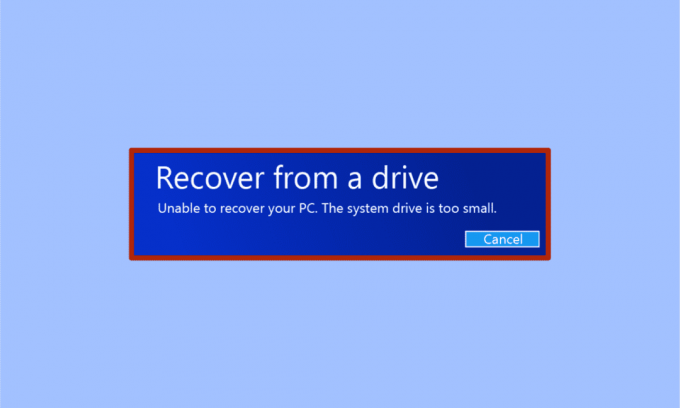
Sistemos vaizdo atkūrimas yra naudingas įrankis, leidžiantis išsaugoti sistemą, kuri sugedo arba yra tarp gedimų. Sistemos vaizdo atkūrimas iš standžiųjų diskų sukuria visą kompiuterio duomenų atsarginę kopiją. Sistemos vaizdo atkūrimo atsarginės kopijos duomenys apima sistemos nustatymus, operacinę sistemą, programas ir kitus diske esančius failus. Naudodami „Windows System Image Recovery“ programą galite lengvai atkurti „Windows“ ir standžiojo disko duomenis. Tačiau „Windows Image Recovery“ programa kartais sugenda dėl tam tikrų standžiojo disko problemų. Kai atkūrimo programai nepavyksta atkurti duomenų, kurių atsarginės kopijos buvo sukurtos, galite gauti klaidos pranešimą, pvz., nepavyksta atkurti kompiuterio sistemos disko, yra per mažas. Skaitykite toliau, kad išspręstumėte tą patį.

Turinys
- Kaip išspręsti standžiojo disko problemas sistemoje „Windows 10“.
- 1 būdas: patikrinkite tikslinio disko dydį
- 2 būdas: iš naujo sukurkite sistemos vaizdą
- 3 būdas: pašalinkite šaltinio diską, jei saugote išoriniame diske
- 4 būdas: pašalinkite šaltinio diską
- 5 būdas: formatuokite / ištrinkite tomus ir suformatuokite tikslinius diskus
- 6 būdas: sukurkite „Windows“ diegimo laikmeną
Kaip išspręsti standžiojo disko problemas sistemoje „Windows 10“.
Šios problemos priežastys gali būti įvairios; dauguma jų yra susijusios su standžiojo disko problemomis. Kai kurios šios klaidos priežastys yra šios:
- Tikslinio disko dydis gali būti nepakankamas.
- Galbūt atkuriate duomenis į išorinį diską, prieš tai neišimdami šaltinio disko.
- Jau esama sistemos vaizdo problema.
Dabar panagrinėkime galimus sprendimus tokiems, kuriems nepavyksta susigrąžinti jūsų Windows Kompiuterio sistemos diskas yra per mažas, todėl jūsų kompiuteryje gali atsirasti ši klaida.
1 būdas: patikrinkite tikslinio disko dydį
Ši klaida pasirodys, nes tikslinio disko talpa turi būti didesnė nei šaltinio disko. Todėl akivaizdu, kad patikrinkite tikslinio disko dydį. Atlikite šiuos paprastus veiksmus:
1. Paspauskite „Windows + E“ klavišai vienu metu paleisti Failų naršyklė.
2. Dešiniuoju pelės mygtuku spustelėkite kietasis diskas (tikslinis diskas) kur norite atkurti sistemos vaizdą ir pasirinkite Savybės.
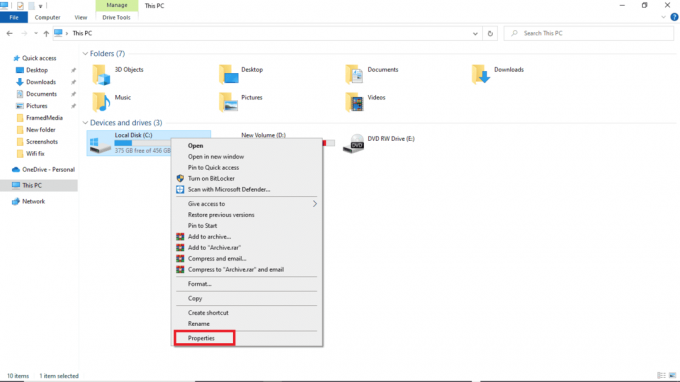
3. Pagal Generolas skirtuke, galite pamatyti disko dydis ir talpa.
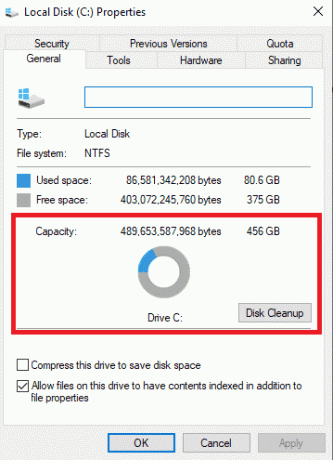
Pastaba: Jei nustatote, kad tikslinio disko dydis ir talpa yra didesni arba lygūs šaltinio disko dydžiui ir talpai, atkūrimas turėtų veikti gerai. Jei tikslinio disko dydis ir talpa yra mažesni nei šaltinio disko, galbūt norėsite atlaisvinti vietos tiksliniame diske.
Taip pat skaitykite:Ištaisykite „Steam“ sugadintą disko klaidą „Windows 10“.
2 būdas: iš naujo sukurkite sistemos vaizdą
Galima priežastis, dėl kurios vis dar gaunate tą pačią klaidą, yra ne dėl standžiojo disko problemų, o dėl jau esamų pačios sistemos problemų. Norėdami išspręsti šią problemą, galite pabandyti iš naujo sukurti sistemos nustatymus.
I parinktis: taisykite sistemos failus
Perskaitykite mūsų vadovą Kaip taisyti sistemos failus „Windows 10“., ir atlikite veiksmus, kaip nurodyta, kad pataisytumėte visus sugadintus failus kompiuteryje.
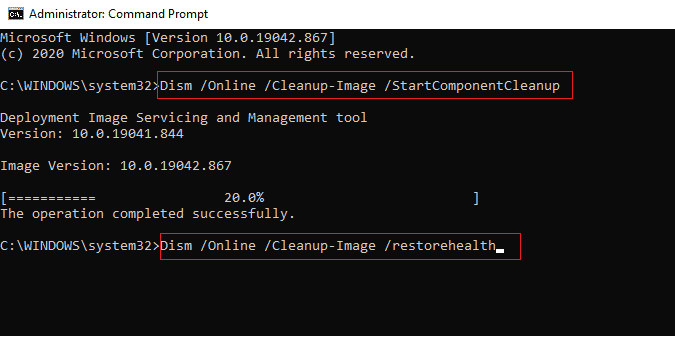
Palaukite, kol komandos bus įvykdytos, ir patikrinkite, ar problema išspręsta.
II parinktis: naudokite atsarginių kopijų kūrimo ir atkūrimo paslaugų programą
1. Paspauskite „Windows“ klavišas. Tipas Kontrolės skydelis ir paleiskite jį.

2. Nustatyti Žiūrėti pagal kaip Kategorija. Spustelėkite Atsarginė kopija ir atkūrimas („Windows 7“).

3. Spustelėkite Sukurkite sistemos vaizdą kairiajame meniu.

4. Pasirinkite vairuoti ir sekite instrukcijas ekrane sukurti sistemos vaizdą.
Taip pat skaitykite:Pataisymas: naujas standusis diskas nerodomas disko valdyme
3 būdas: pašalinkite šaltinio diską, jei saugote išoriniame diske
Kai kuriate sistemos vaizdo failą, minimalaus dydžio, reikalingo tiksliniam failui, reikšmės automatiškai išsaugomos faile. Šis failas pavadintas $PBR_ResetConfig.xml. Šiame faile išsaugotos reikšmės yra MB arba megabaitais. Taigi, net jei tikslinio failo dydis yra didesnis arba lygus šaltinio failo dydžiui, vis tiek galite gauti klaidą, nes minimalus reikalingas dydis yra didesnis. Norėdami išspręsti šias standžiojo disko problemas, galite atlikti šiuos veiksmus.
1. Atidaryk Sistemos vaizdo failas.
2. Spustelėkite Šaltiniai.
3. Atidaryk $PBR_ResetConfig.xml failas su Užrašų knygelė.

4. Raskite atributas ir pakeisti skaičius.
4 būdas: pašalinkite šaltinio diską
Kai sistemos vaizdo failui atkurti naudojate išorinį diską, sistema šiam išoriniam diskui priskiria tą patį ID kaip ir šaltinio disko. Kartais, kai sistemoje veikia abu diskai, gali kilti konfliktas ir galiausiai nepavyks atkurti. Taigi šaltinio disko pašalinimas prieš remontą gali padėti išvengti šios klaidos, kai nepavyksta atkurti kompiuterio sistemos disko.
5 būdas: formatuokite / ištrinkite tomus ir suformatuokite tikslinius diskus
Pabandykite suformatuoti disko tūrį, kai naudojate jau naudotą diską su skaidiniais, kad atkurtumėte sistemos failą ir gautumėte tą pačią klaidą. Skaičių ir diskų formatavimas gali padėti išspręsti šią problemą. Norėdami formatuoti diską, galite atlikti šiuos paprastus veiksmus:
1. Prijunkite naudotas diskas (tikslinis diskas) prie sistemos.
2. Paspauskite Windows + R klavišai vienu metu atidaryti Bėk dialogo langas.
3. Tipas diskmgmt.msc atidaryti Disko valdymas langas.
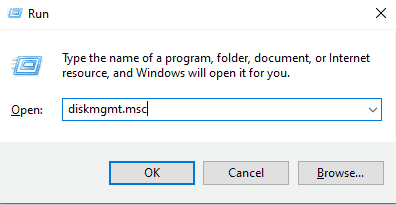
4. Dešiniuoju pelės mygtuku spustelėkite panaudotas tūris tikslinio disko.
5. Spustelėkite Ištrinti tomą…
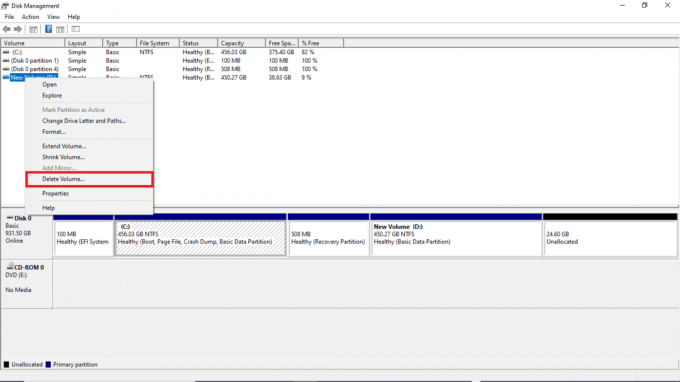
6. Ištrynus tomą, dešiniuoju pelės mygtuku spustelėkite ant tikslinis diskas vėl.
7. Pasirinkite Formatuoti…

Taip pat skaitykite:10 būdų, kaip atlaisvinti vietos standžiajame diske sistemoje „Windows 10“.
6 būdas: sukurkite „Windows“ diegimo laikmeną
„Microsoft“ turi integruotą įrankį, vadinamą „Media Creation Tool“, kad sukurtų bet kurios „Windows“ OS versijos įkrovos USB diską (arba atsisiųskite ISO failą ir įrašytumėte jį į DVD diską). Įrankis leidžia atnaujinti arba atnaujinti „Windows“ versiją. Perskaitykite mūsų vadovą Kaip sukurti „Windows 10“ diegimo laikmeną naudojant laikmenos kūrimo įrankį įgyvendinti tą patį.
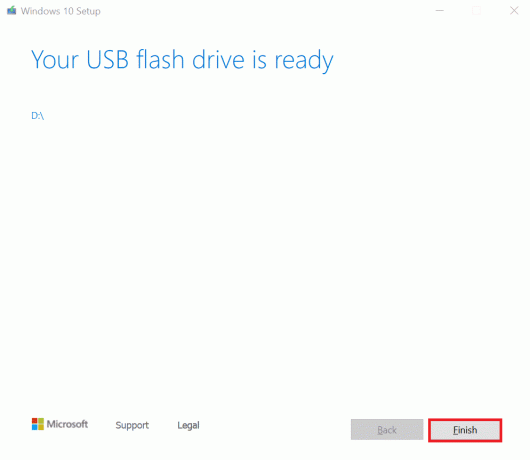
Dažnai užduodami klausimai (DUK)
Q1. Kas yra sistemos vaizdo failas?
Ans. Sistemos vaizdas yra standžiojo disko duomenų atsarginės kopijos failas. Galite atkurti duomenis iš sistemos vaizdo failo, kai sistema sugenda. Galite sukurti sistemos vaizdo failą eidami į Atsarginė kopija ir atkūrimas parinktis Kontrolės skydelis.
Q2. Kodėl negaliu atkurti kompiuterio?
Ans. Gali būti dėl kelių priežasčių, kodėl negalite atkurti kompiuterio, o labai dažna priežastis, kodėl nepavyksta atkurti kompiuterio, yra kietieji diskai, neteisingi atsarginės kopijos failai, ir netinkamas disko dydis.
Q3. Ką reiškia per mažas sistemos diskas?
Ans. Kai bandote atkurti duomenis ir gaunate klaidą, kad sistemos diskas per mažas, tai reiškia, kad tikslinio disko talpa yra mažesnė nei šaltinio disko talpa.
Rekomenduojamas:
- Pataisykite „Avast“ nuolat išsijungia sistemoje „Windows 10“.
- Pataisyti Nuotolinio darbalaukio nepavyksta prisijungti prie nuotolinio kompiuterio
- Pataisyti Grupė arba išteklius nėra tinkamos būsenos, kad būtų galima atlikti prašomą operaciją
- Pataisyti disko patikrinimo nepavyko atlikti, nes „Windows“ negali pasiekti disko
Tikimės, kad šis vadovas buvo naudingas ir jums pavyko tai pataisyti kietojo disko problemos jūsų sistemoje. Komentuokite ir praneškite mums, kuris metodas jums tiko. Be to, jei turite klausimų, užklausų ar pasiūlymų, nedvejodami pasidalykite jais su mumis. Be to, praneškite mums, ko norite išmokti toliau.



